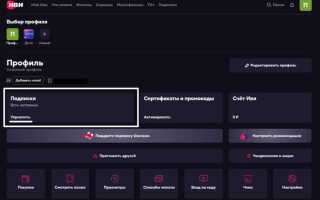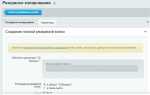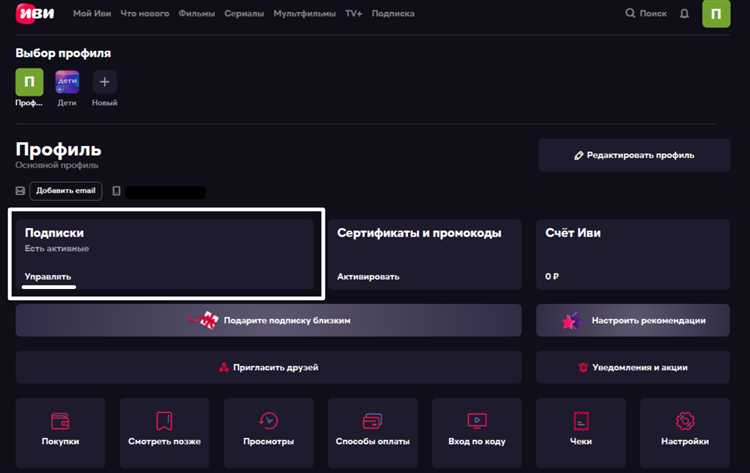
Отмена подписки на Adobe Illustrator требует точного соблюдения процедуры в личном кабинете Adobe. Важно понимать, что подписка автоматически обновляется каждый месяц или год, если не предпринять действия заранее. Своевременная отмена позволяет избежать списания средств и дополнительных штрафов.
Процесс включает авторизацию на официальном сайте Adobe, переход в раздел управления планами и выбор опции отмены. При этом стоит учитывать, что Adobe может предложить альтернативные варианты, такие как заморозка подписки или скидки, чтобы удержать клиента.
Рекомендуется сохранять подтверждение отмены – электронное письмо или скриншот, чтобы иметь доказательства при возможных спорных ситуациях. При оплате через сторонние сервисы, например App Store или Google Play, отмена производится отдельно через эти платформы.
Где найти настройки подписки Adobe Illustrator
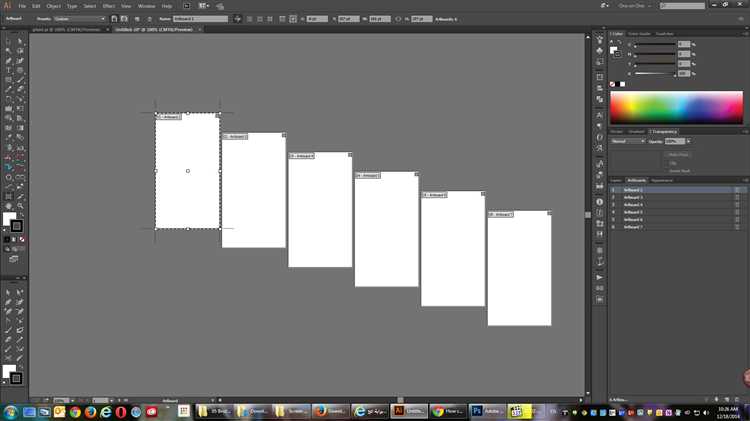
Для управления подпиской на Adobe Illustrator перейдите на официальный сайт Adobe и выполните вход в аккаунт через https://account.adobe.com. В верхнем меню выберите раздел «Планы».
В разделе «Планы» отображаются все активные подписки. Найдите подписку на Adobe Illustrator и нажмите кнопку «Управление планом».
На странице управления подпиской доступны опции изменения плана, обновления платежной информации и отмены подписки. Здесь же отображаются даты следующего платежа и условия подписки.
Для доступа к истории платежей и деталям счетов перейдите в подраздел «Платежи и счета» в личном кабинете.
Пошаговая инструкция отмены подписки через сайт Adobe

1. Войдите в аккаунт Adobe. Перейдите на официальный сайт adobe.com и нажмите «Войти» в правом верхнем углу. Введите адрес электронной почты и пароль, используемые для подписки.
2. Откройте раздел управления планами. После входа нажмите на имя пользователя в правом верхнем углу и выберите «План и продукты» из выпадающего меню.
3. Найдите активную подписку на Illustrator. В списке продуктов найдите план Adobe Illustrator и нажмите «Управлять планом» рядом с ним.
4. Перейдите к отмене подписки. На странице управления планом выберите «Отменить подписку» или «Отменить план». Система предложит несколько причин для отказа – выберите подходящую, это необходимо для продолжения процесса.
5. Подтвердите отмену. Следуйте инструкциям на экране: ознакомьтесь с условиями отмены, возможными штрафами или сохранением доступа до конца оплаченного периода, затем подтвердите решение.
6. Получите подтверждение. После завершения процедуры на указанный email придет письмо с подтверждением отмены подписки. Рекомендуется сохранить это письмо для возможных вопросов в будущем.
При возникновении сложностей используйте чат поддержки Adobe, доступный внизу страницы управления планом.
Отмена подписки через мобильное приложение Adobe
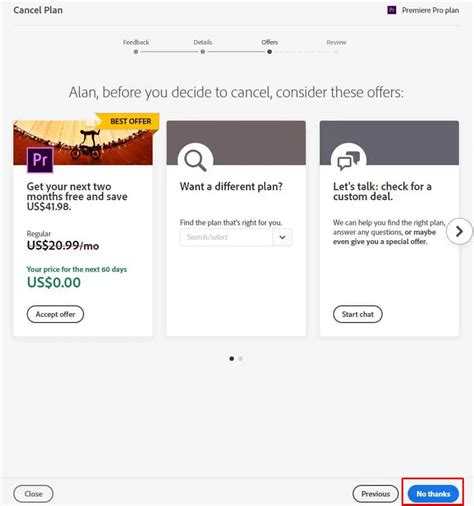
Для отмены подписки на Adobe Illustrator через мобильное приложение выполните вход в аккаунт Adobe на устройстве с iOS или Android. В меню профиля перейдите в раздел «Управление подписками». Там найдите активную подписку на Illustrator и выберите опцию «Отменить подписку». После подтверждения отмены сервис уведомит о дате окончания доступа и возможностях восстановления подписки.
Важно: отмена через приложение Adobe действует сразу, но доступ к Illustrator сохраняется до конца оплаченного периода. Если подписка оформлена через Apple App Store или Google Play, отменять нужно через соответствующие магазины приложений, а не внутри приложения Adobe.
Для контроля статуса подписки после отмены зайдите в раздел «Мои планы» в приложении, где отображается актуальное состояние подписки и дата окончания доступа. Рекомендуется сохранять подтверждение отмены, которое приходит на электронную почту, связанной с аккаунтом Adobe.
Как проверить статус подписки после отмены
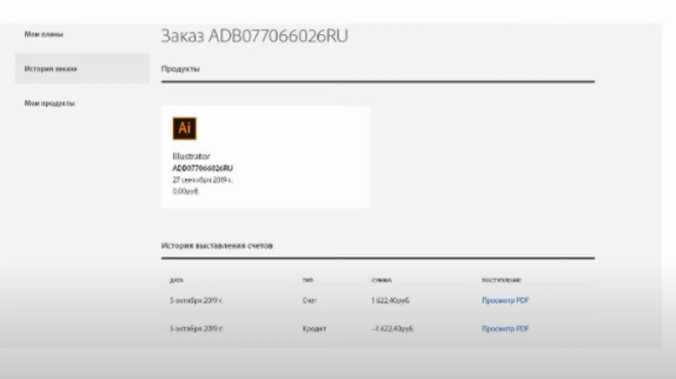
Для проверки статуса подписки на Adobe Illustrator после отмены необходимо войти в свой аккаунт Adobe на сайте account.adobe.com.
В разделе «Планы и продукты» отобразится текущий статус подписки. Если подписка успешно отменена, будет указано «Отменено» или «Действует до [дата окончания»], что означает сохранение доступа до конца оплаченного периода.
Если статус не обновился сразу, рекомендуется обновить страницу или выйти из аккаунта и войти заново. В редких случаях обновление данных может занять до 24 часов.
Для дополнительной проверки можно перейти в раздел «История платежей», где отсутствуют будущие списания, что подтверждает отмену подписки.
При возникновении расхождений в статусе и платежах стоит обратиться в службу поддержки Adobe через форму на сайте или чат, указав номер заказа и дату отмены.
Что делать, если отмена не проходит или возникает ошибка
Если при попытке отмены подписки на Adobe Illustrator система выдаёт ошибку или процесс не завершается, первым шагом проверьте состояние платежа: неоплаченный счёт или просроченный платёж блокируют отмену. Для этого войдите в раздел «Платежи и подписки» на сайте Adobe и убедитесь, что нет задолженностей.
При наличии проблем с оплатой попробуйте обновить данные банковской карты или использовать другой способ оплаты. После успешного платежа повторите попытку отмены.
Если ошибки связаны с техническими сбоями на стороне Adobe, очистите кэш и куки браузера или смените браузер, чтобы исключить локальные проблемы. Попробуйте отключить блокировщики рекламы и расширения, которые могут мешать работе сайта.
Если ошибка сохраняется, используйте альтернативный метод отмены – обратитесь в службу поддержки Adobe через чат или телефон. Для ускорения процесса подготовьте данные учетной записи, номер заказа и скриншоты ошибки.
В случае, когда подписка оформлена через сторонних продавцов (например, Apple App Store или Google Play), отмена должна производиться через соответствующий магазин, а не на сайте Adobe.
Не пытайтесь повторно оформлять подписку для обхода ошибок отмены – это может привести к дополнительным списаниям.
Возможности возврата средств при отмене подписки
Adobe предлагает возврат средств только в случае отмены подписки в течение первых 14 дней с момента покупки. При этом:
- Если подписка оформлена через официальный сайт Adobe, возврат осуществляется автоматически после отмены в личном кабинете.
- При покупке через сторонние платформы (App Store, Google Play и т.п.) возврат регулируется правилами этих сервисов и требует отдельного запроса.
После 14 дней возврат возможен только в исключительных случаях, например, при технических сбоях или непредвиденных обстоятельствах, подтверждённых службой поддержки.
Рекомендации для успешного возврата:
- Отменяйте подписку в первые 14 дней после оплаты, чтобы получить полный возврат.
- Сохраняйте подтверждение оплаты и переписку с поддержкой на случай споров.
- При обращении в поддержку чётко указывайте причину отмены и просите возврат средств.
- Проверяйте, через какой канал была оформлена подписка, чтобы корректно направить запрос.
Если возврат не был автоматически проведён, запрос можно подать через форму обратной связи на сайте Adobe в разделе поддержки клиентов. Возврат обычно занимает до 10 рабочих дней после одобрения.
Вопрос-ответ:
Как отменить подписку на Adobe Illustrator через официальный сайт?
Чтобы отменить подписку на Adobe Illustrator, необходимо зайти на сайт Adobe и войти в личный кабинет. Затем перейдите в раздел «Планы и платежи», найдите активную подписку на Illustrator и выберите опцию отмены. Система может предложить варианты сохранения подписки с изменёнными условиями или напомнить о сроках окончания действия текущего платежа. Следуйте подсказкам на экране, чтобы подтвердить отмену.
Можно ли отменить подписку на Adobe Illustrator через мобильное приложение?
Отмена подписки на Adobe Illustrator через мобильное приложение напрямую невозможна, так как управление подписками осуществляется через веб-интерфейс Adobe. Однако, если подписка была оформлена через магазин приложений (App Store или Google Play), отмену нужно проводить через настройки аккаунта в соответствующем магазине. В этом случае для управления подпиской следует зайти в настройки телефона, найти раздел с подписками и отключить её там.
Что происходит с доступом к Adobe Illustrator после отмены подписки?
После отмены подписки у пользователя сохраняется доступ к Adobe Illustrator до конца оплаченного периода. По окончании этого срока возможности программы будут ограничены, и работать с ней станет невозможно без возобновления подписки. При этом все созданные проекты и файлы остаются на устройстве пользователя, но редактировать их в приложении без активной подписки не получится.
Какие возможны причины задержки с отменой подписки на Adobe Illustrator и как их избежать?
Иногда отмена подписки может занять время из-за технических проблем на стороне Adobe или неправильных действий пользователя, например, если отмена не была полностью подтверждена. Чтобы избежать задержек, важно внимательно следовать инструкциям, проверять уведомления на электронную почту и убедиться, что в личном кабинете подписка отображается как отменённая. В случае проблем рекомендуется связаться с поддержкой Adobe для уточнения статуса подписки.